Виділення тексту
Крок 1. Відкрийте документ.
Крок 2. Коли вказівник миші переміщується по текстової області, курсор буде змінюватися зі стандартною стрілочки на значок виду «Пісочний годинник» або «Вибір тексту».
Крок 3. Для виділення тексту просто утримуйте ліву кнопку миші обведіть ту частину тексту курсором, яка вам потрібна.
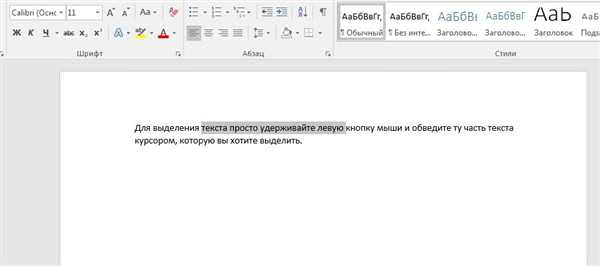
Для виділення тексту утримуйте ліву кнопку миші
Крок 4. Вибраний текст тепер може бути змінений або вирізаний, якщо потрібно.
Крок 5. Ви також можете переміщати і виділяти текст, використовуючи клавіші зі стрілками на клавіатурі, що для деяких людей зручніше. Для цього потрібно використовувати комбінації клавіш Ctrl або Shift + стрілки напрямку, і тоді стає можливим переміщати курсор через цілі слова і виділяти текст.
Відео — Уроки Microsoft Word 2010
Зміна розмірів і шрифтів тексту.
Крок 1. Відкрийте документ, або введіть текст у новому.
Крок 2. Виділіть частину тексту, яка повинна бути піддана змінам.
Крок 3. Щоб змінити шрифт, натисніть на стрілочку у відповідному полі.
Крок 4. Виберіть варіант шрифту з випадаючого списку.
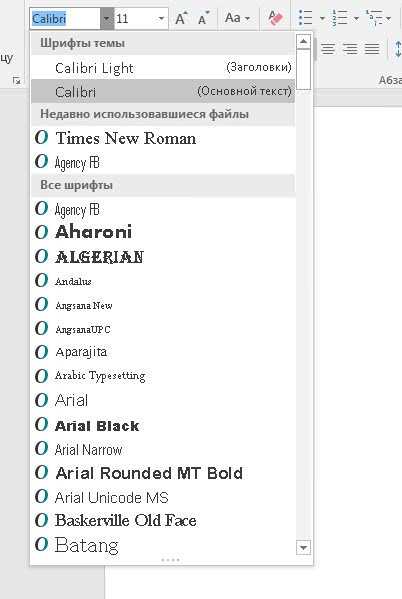
Вибираємо варіант шрифту
Крок 5. Поряд з варіантами шрифтів знаходиться поле, в якому вказані числові значення. Це — розмір шрифту. Клікніть на нього.
Крок 6. Тепер можете вибрати розмір шрифту з випав списку.
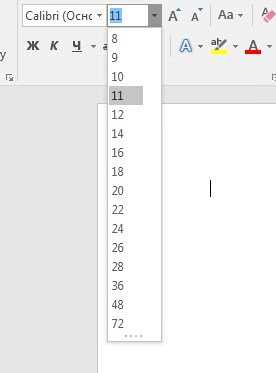
Вибір розмір шрифту
Крок 7. Також ви можете встановити шрифт за замовчуванням. Для цього натисніть на кнопку «Шрифт» прямо над основним екраном.
Крок 8. З’явиться таке вікно. У ньому потрібно вибрати основний розмір шрифту, його стиль.
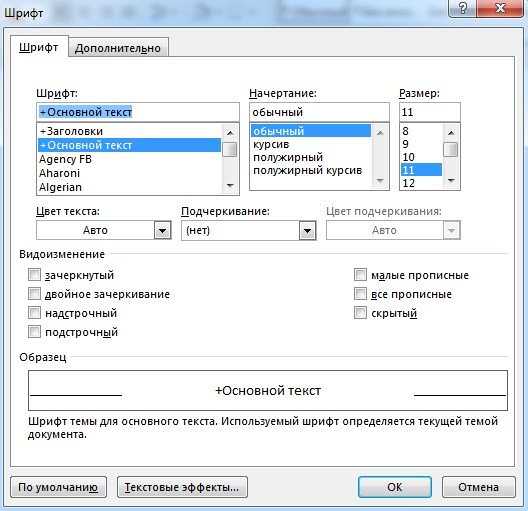
Установка шрифту
Крок 9. Натисніть «Встановити за замовчуванням» у нижньому лівому куті діалогового вікна.
Крок 10. З’явиться інше діалогове вікно з питанням, чи хочете ви змінити шрифт для всіх документів Word. Натисніть «Так». Тепер, всякий раз, коли ви відкриваєте новий документ Word, буде використовуватися шрифт за замовчуванням.






